美图秀秀批处理批量修改图片尺寸大小方法
时间:2022-09-07 22:14:49作者:极光下载站人气:279
有的图片下载下来的尺寸可能不符合有些小伙伴们的要求,因此就需要对图片的尺寸进行更改一下,在美图秀秀批处理这款软件中我们不仅可以对图片进行一些效果的添加和设置,也可以对图片的尺寸进行修改,你可以根据自己的需要进行自定义修改尺寸,对图片的高和宽可以输入你想要的图片尺寸大小来设置,设置好之后将图片保存下来就可以查看设置后的图片了,如果你想要修改多张图片进行修改图片尺寸大小,那么将图片批量添加进来进行修改就好了,下方是关于如何使用美图秀秀批处理这款软件批量修改图片尺寸大小的操作方法。
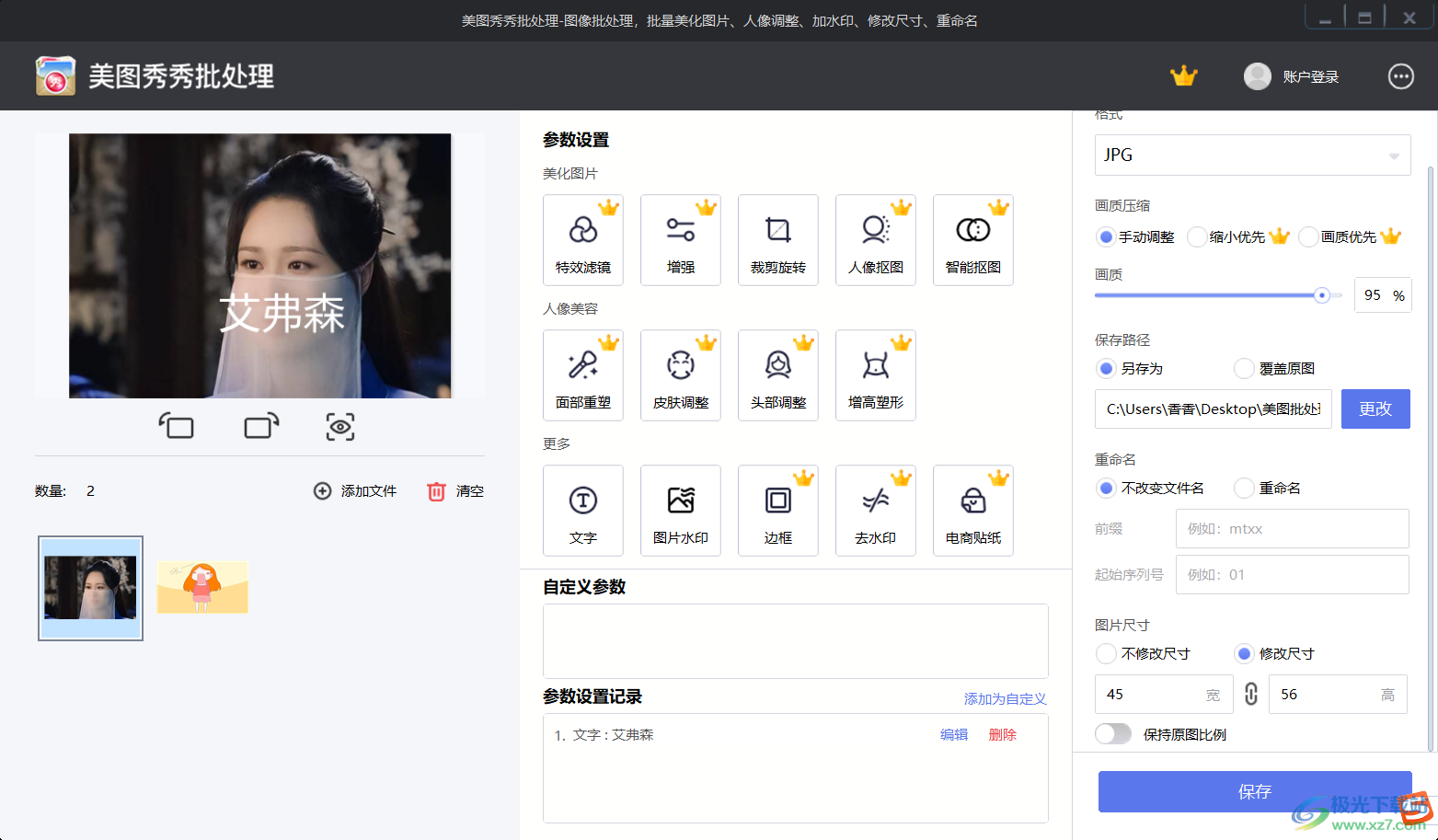
方法步骤
1.首先第一步我们需要点击【添加多张图片】或者【添加文件夹】将图片添加进来。
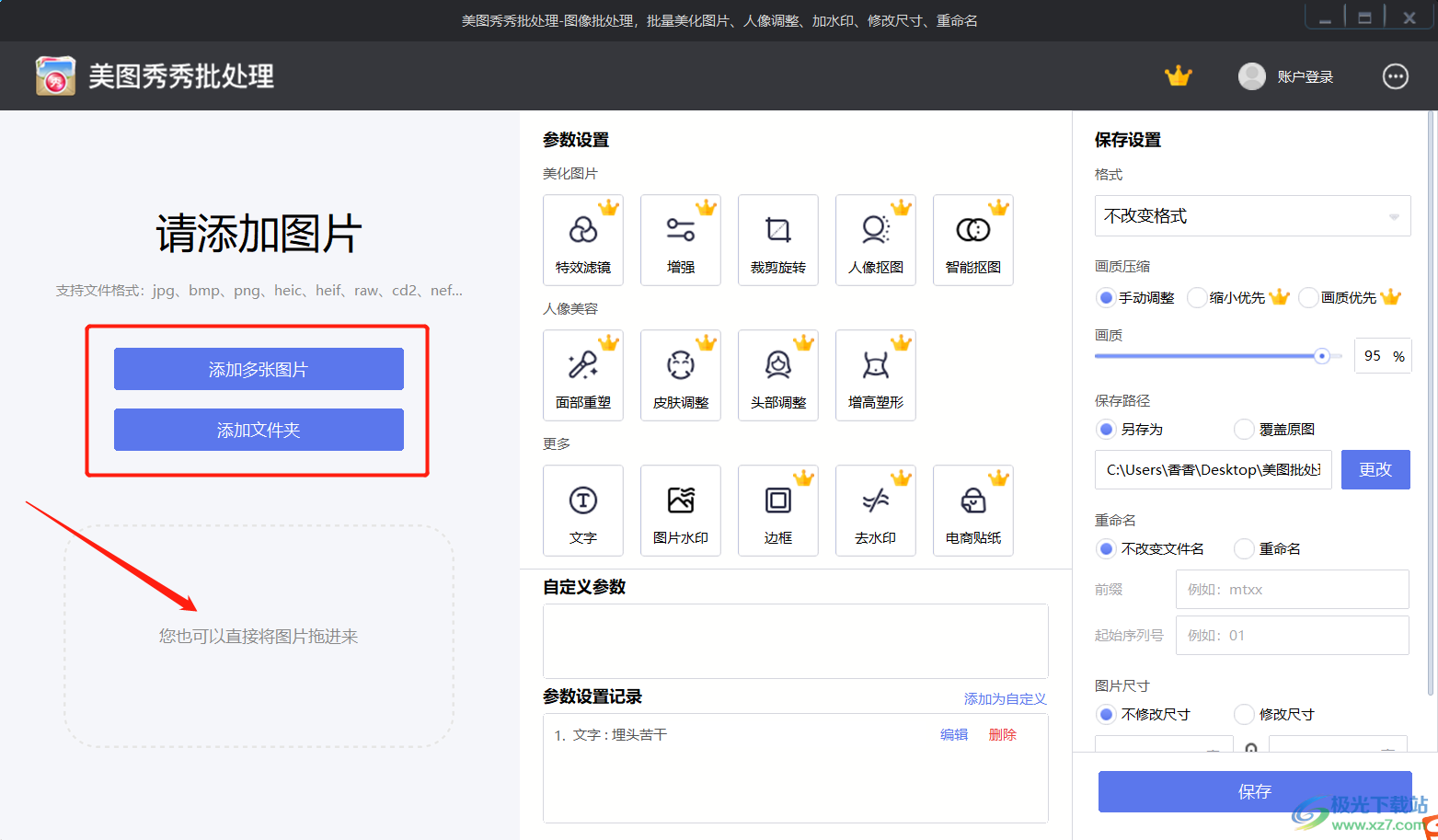
2.如图所示已经添加好了图片,在页面的右侧底部可以看到有一个【图片尺寸】选项,点击勾选【修改尺寸】,将下方的【保持原图比例】的按钮关闭,在上方的【宽】和【高】框中输入你想要的图片的尺寸大小。
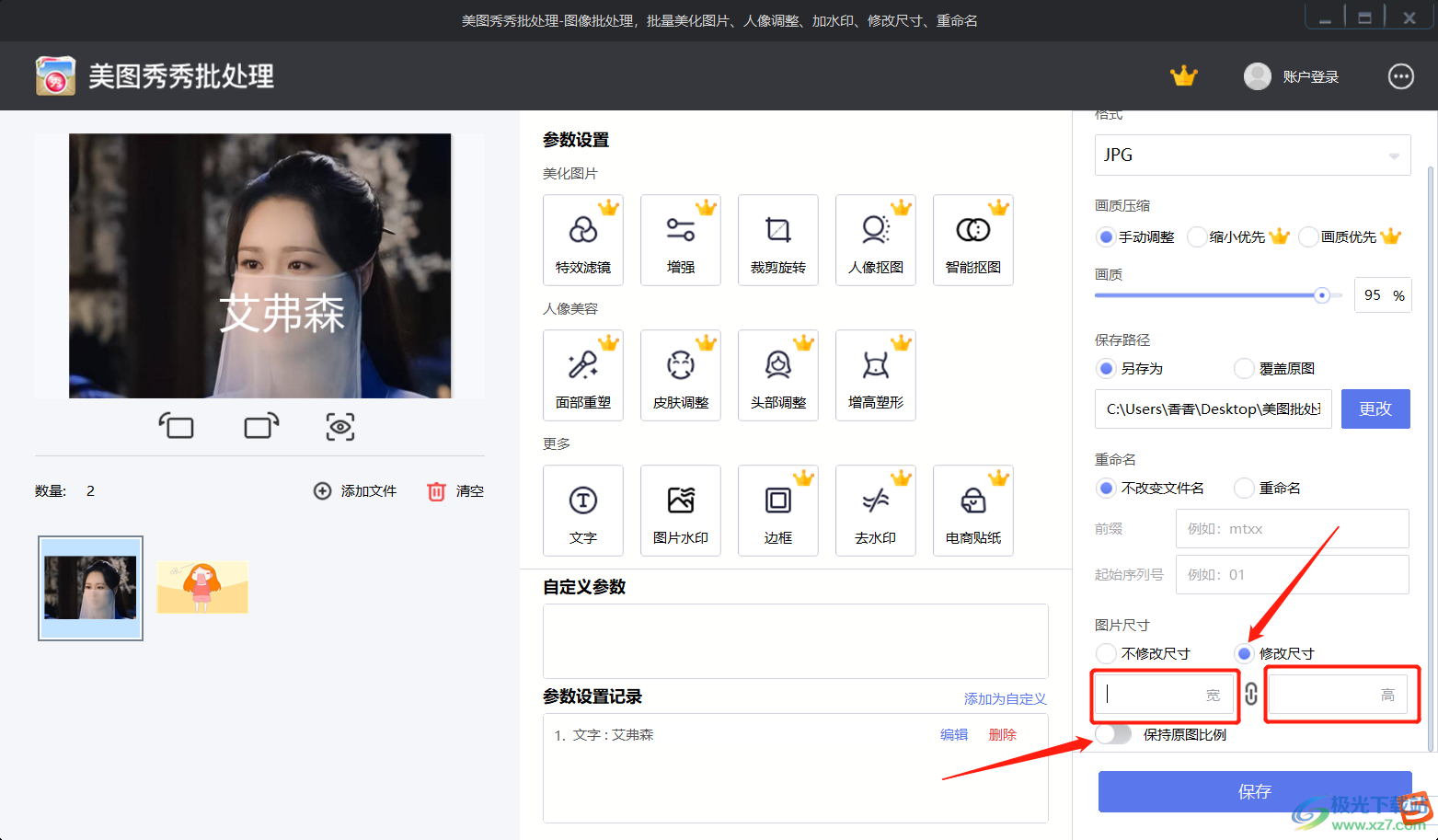
3.之后点击保存按钮,在打开的窗口中点击一下【打开文件夹】按钮。
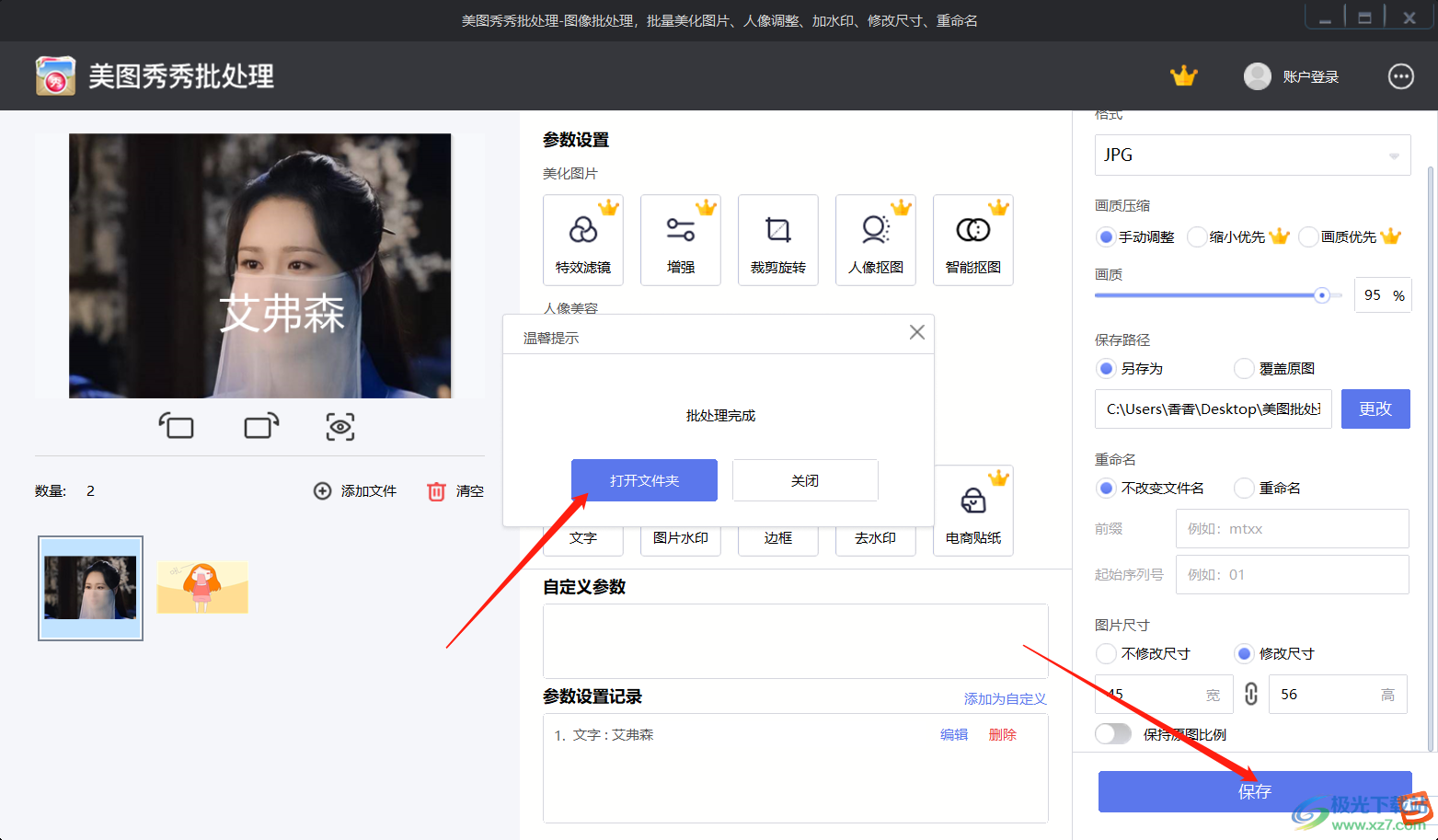
4.之后在该页面中你就可以看到你修改后的图片了,如图所示。
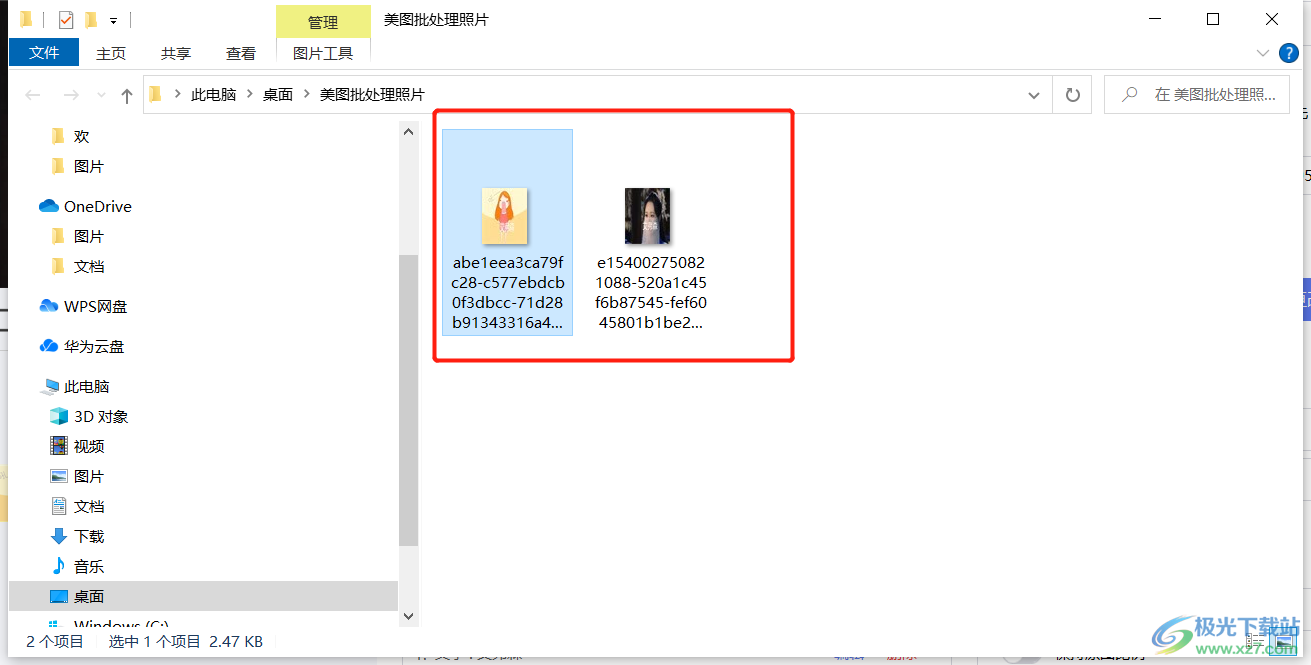
有时候我们需要对图片尺寸大小进行处理,如果不知道如何修改图片尺寸的话可以选择美图秀秀批处理这款软件来修改尺寸大小,并且还能帮助大家批量修改图片大小,快来试试吧。
标签美图秀秀批处理批量修改图片尺寸,美图秀秀批处理
相关推荐
相关下载
热门阅览
- 1百度网盘分享密码暴力破解方法,怎么破解百度网盘加密链接
- 2keyshot6破解安装步骤-keyshot6破解安装教程
- 3apktool手机版使用教程-apktool使用方法
- 4mac版steam怎么设置中文 steam mac版设置中文教程
- 5抖音推荐怎么设置页面?抖音推荐界面重新设置教程
- 6电脑怎么开启VT 如何开启VT的详细教程!
- 7掌上英雄联盟怎么注销账号?掌上英雄联盟怎么退出登录
- 8rar文件怎么打开?如何打开rar格式文件
- 9掌上wegame怎么查别人战绩?掌上wegame怎么看别人英雄联盟战绩
- 10qq邮箱格式怎么写?qq邮箱格式是什么样的以及注册英文邮箱的方法
- 11怎么安装会声会影x7?会声会影x7安装教程
- 12Word文档中轻松实现两行对齐?word文档两行文字怎么对齐?
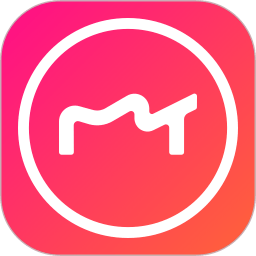
网友评论